カラリオ PX-101の取扱説明書・マニュアル [全40ページ 2.60MB]
4116421_00.PDF
http://dl.epson.jp/.../4116421_00.PDF - 2.60MB
- キャッシュ
27270view
40page / 2.60MB
�使用上のご注意A異物や水などの液体が内部に入ったときは、そのまま使用しないでください。感電・火災のおそれがあります。すぐに電源を切り、電源プラグをコンセントから抜いてから、販売店またはエプソンの修理窓口にご相談ください。アルコール、シンナーなどの揮発性物質のある場所や火気のある場所では使用しないでください。感電・火災のおそれがあります。製品内部の、取扱説明書で指示されている箇所以外には触れないでください。感電や火傷のおそれがあります。お客様による修理は、危険ですから絶対にしないでください。各種ケーブルは、取扱説明書で指示されている以外の配線をしないでください。発火による火災のおそれがあります。また、接続した他の機器にも損傷を与えるおそれがあります。開口部から内部に、金属類や燃えやすい物などを差し込んだり、落としたりしないでください。感電・火災のおそれがあります。取扱説明書で指示されている箇所以外の分解は行わないでください。可燃ガスおよび爆発性ガス等が大気中に存在するおそれのある場所では使用しないでください。また、本製品の内部や周囲で可燃性ガスのスプレーを使用しないでください。引火による火災のおそれがあります。煙が出たり、変なにおいや音がするなど異常状態のまま使用しないでください。感電・火災のおそれがあります。異常が発生したときは、すぐに電源を切り、電源プラグをコンセントから抜いてから、販売店またはエプソンの修理窓口にご相談ください。B本製品を移動する際は、電源を切り、電源プラグをコンセントから抜き、すべての配線を外したことを確認してから行ってください。コードが傷つくなどにより、感電・火災のおそれがあります。各種ケーブルやオプションを取り付ける際は、取り付ける向きや手順を間違えないでください。火災やけがのおそれがあります。取扱説明書の指示に従って、正しく取り付けてください。本製品の上に乗ったり、重いものを置かないでください。特に、子供のいる家庭ではご注意ください。倒れたり壊れたりして、けがをするおそれがあります。電源投入時および印刷中は、排紙ローラ部に指を近付けないでください。指が排紙ローラに巻き込まれ、けがをするおそれがあります。用紙は、完全に排紙されてから手に取ってください。本製品を保管・輸送するときは、傾けたり、立てたり、逆さまにしないでください。インクが漏れるおそれがあります。印刷用紙の端を手でこすらないでください。用紙の側面は薄く鋭利なため、けがをするおそれがあります。
参考になったと評価
 40人が参考になったと評価しています。
40人が参考になったと評価しています。
その他の取扱説明書
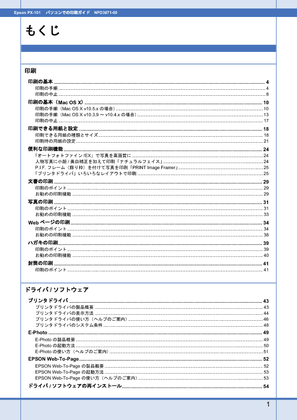
2385 view








 40人が参考になったと評価しています。
40人が参考になったと評価しています。



